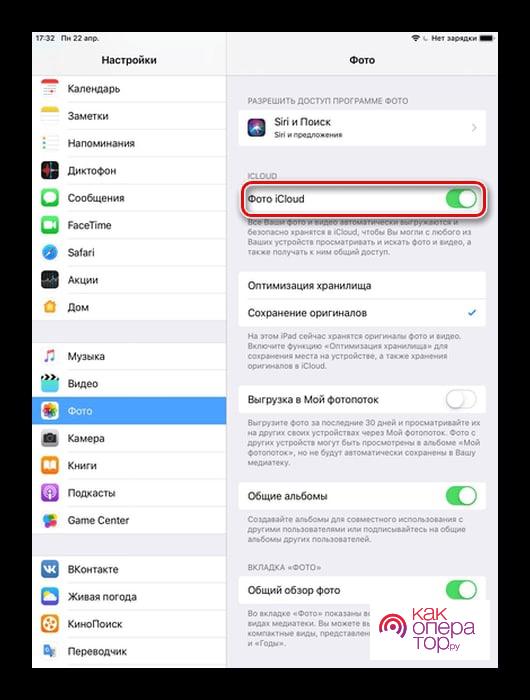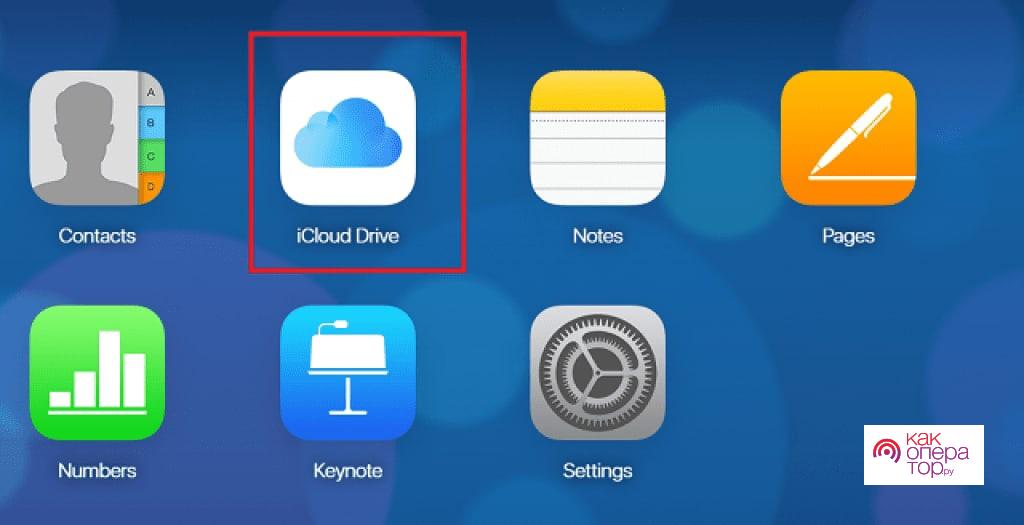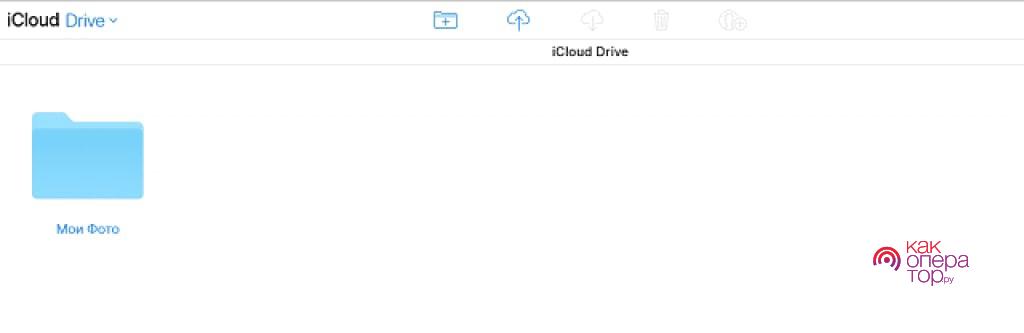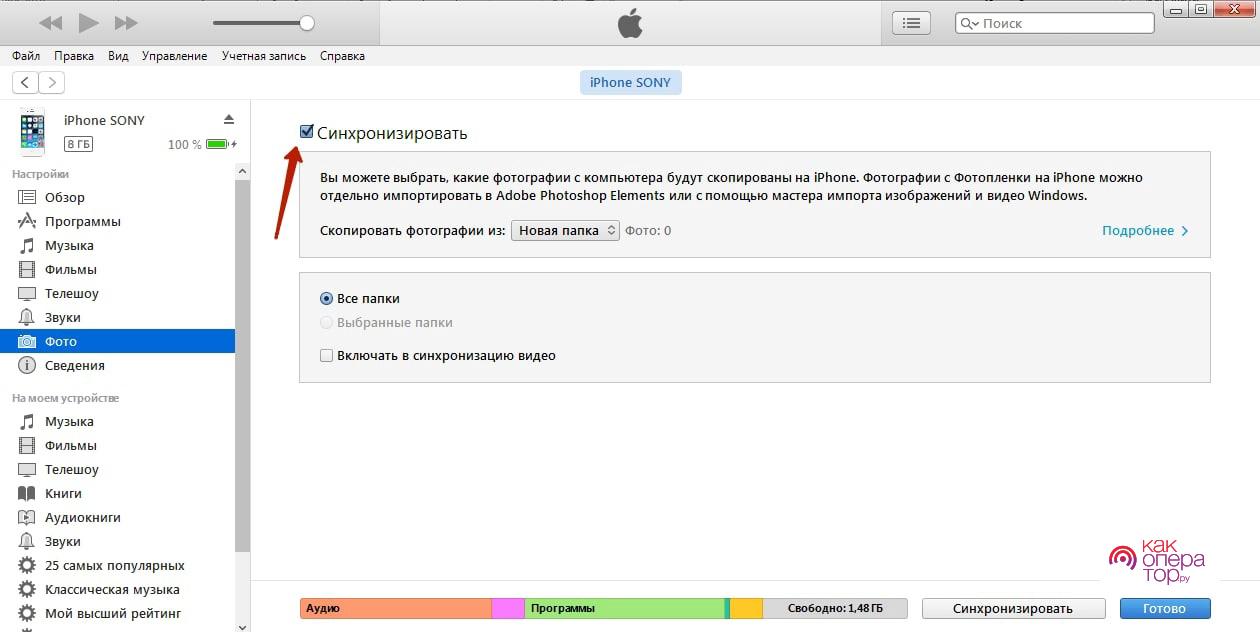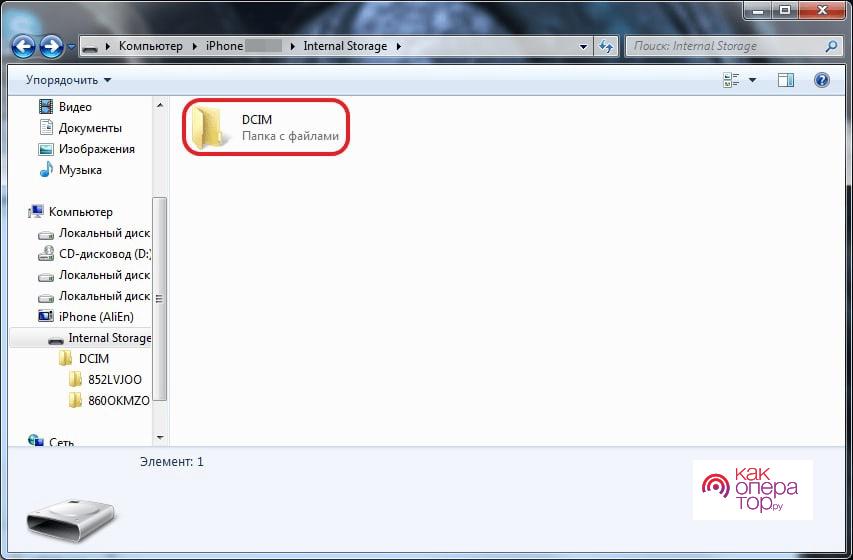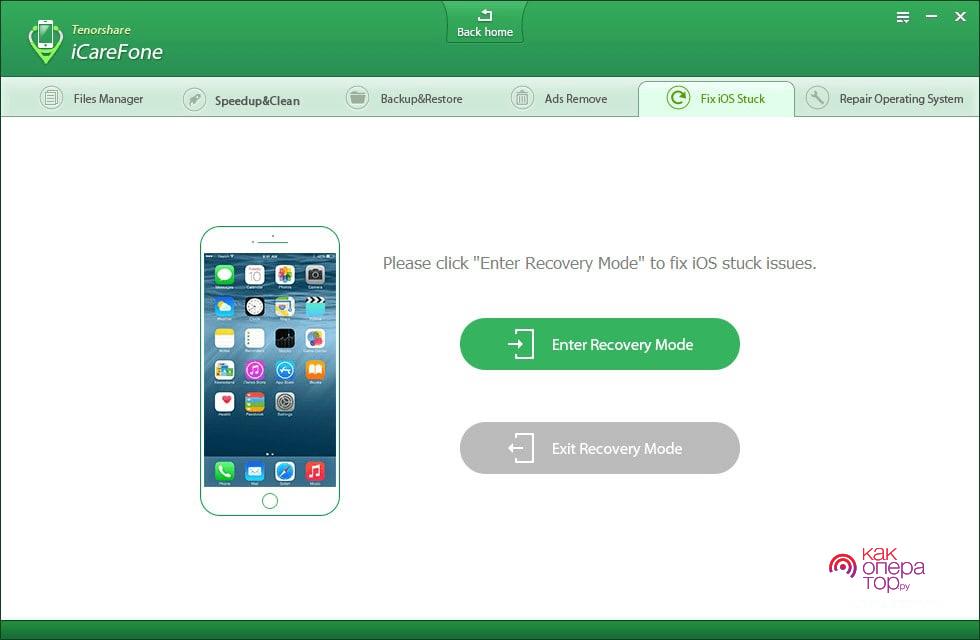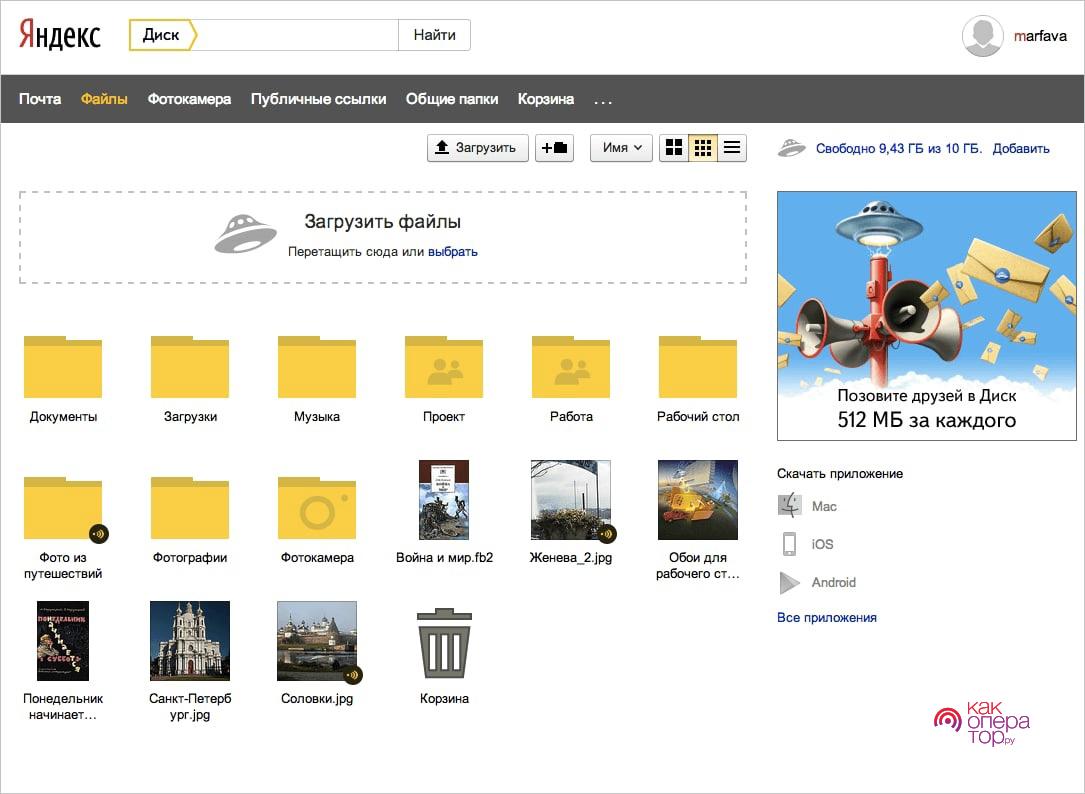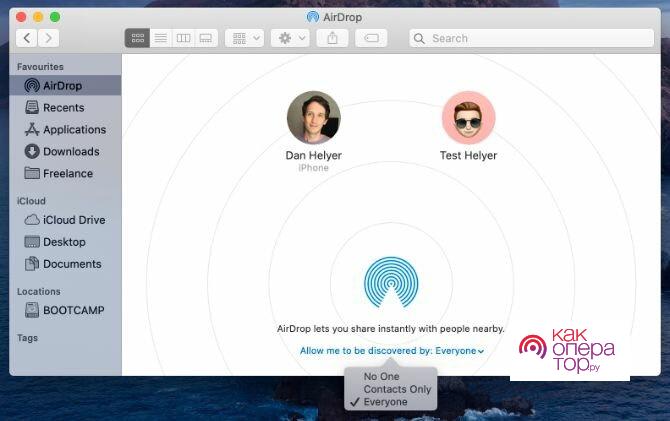Все устройства от компании Apple отличаются своей уникальной камерой и отличным качеством, именно поэтому снимки получаются четкими и красивыми. Но при просмотре фотографий пользователь может заметить дефект на одной из них, а исправлять его на маленьком экране крайне неудобно. Именно поэтому появляется необходимость в передачи фотографии на компьютер. Сделать это достаточно просто, причем существует множество методов, более подробно о которых стоит поговорить далее.
1. Скачиваем фото из iCloud
Первый вариант, который известен каждому – это использование iCloud. Что это такое? iCloud – это уникальное облачное хранилище, которое необходимо для того, чтобы с его помощью максимально просто и быстро передать нужные файлы. При этом сделать снимки доступными не только для самого телефона, но и для других гаджетов, в том числе и для компьютера. Однако, прежде чем использовать данный метод, пользователю необходимо убедиться в следующем:
- На iPhone должна быть установлена последняя версия операционной системы iOS. Без этого условия некоторые патчи, которые выпускаются компанией, не будут активны, то есть перекинуть фотографии станет невозможным. Старая ОС iOS также не будет синхронизироваться с новой, установка обновлений при этом обязательна. Об том стоит помнить начинающему пользователю. Стоит завести привычку обновлять все программы раз в два месяца (или же поставить автоматическое обновление);
- Также необходимо настроить облачное хранилище Айклауд на всех устройствах. Если же на компьютере пользователя установлена операционная система Виндовс, то придется скачать специальную версию на сайте. После этого необходимо авторизоваться в системе, чтобы она синхронизировала все аккаунты. Вход должен быть выполнен при помощи того же логина и пароля;
- Лучше иметь точку с Wi-Fi или же найти её где-нибудь (также стоит выбрать ту сеть, у которой трафик будет неограниченный). Передача данных может осуществляться только при помощи интернета, поэтому пользователю необходим достаточный объем ресурсов.
После того, как пользователь проверил все оставляющие, стоит сделать так, чтобы все сохранённые на телефоне фотографии попадали автоматически в Айклауд. Для этого стоит перейти в настройки, после чего тапнуть на «Фото» и выбрать перевод в Айклауд. После этого любая фотография, которая будет сделана на телефон или же скачена, автоматически попадется в облачное хранилище. Это максимально удобно.
Чтобы синхронизировать программу на телефоне и другие устройства, в том числе телефон, пользователю необходимо сделать следующее:
- Если у пользователя компьютер Mac, то ему стоит перейти в системные настройки и тапнуть на кнопку «Параметры». Далее необходимо выбрать пункт «Фото», тапнуть на галочку «Фото Айклауд», после этого все фотографии, которые есть в облаке, будут доступны для скачивания на компьютере;
- Если же у человека Apple TV, то необходимо перейти в настройки, а точнее – в учетную запись. Выбираем пункт «Айклауд», далее стоит открыть окно и найти пункт «Фото Айклауд». Все снимки будут автоматически доступны на телефоне;
- На компьютере с системой Виндовс стоит поступить таким образом: для начала скачиваем саму программу через официальный сайт, переходим в настройки, нажмите на вход в аккаунт. После того, как пользователь вошел в аккаунт, ему необходимо перейти в раздел «Фото».
Если пользователь хочет скопировать фотографии из компьютера на облачный диск, то ему необходимо выбрать снимки, после чего тапнуть на пункт «Dowland». Как правило, это может понадобиться редко, потому что на облачном хранилище можно просто просматривать фотографии, не скачивать их на компьютер.
2. Как скинуть фото с Айфона на компьютер через iTunes
Еще один вариант – это использование iTunes. Если скачать о том, что такой Айтюнс, то это такая специальная программа, которая была разработана компанией Эппл для производства музыки, фильмов и других данных. В отличие от других программ, утилита не требует подключения к интернету, при этом передача данных осуществляется не через облако, а при помощи провода, то есть напрямую. Перед тем, как приступить к передаче данных, стоит сделать следующее:
- Подключите Айфон к компьютеру при помощи интернета или же при помощи USB;
- Теперь зайдите в саму программу, если заранее вы её скачали;
- Тапаем на «Параметры»;
- Теперь ставим галочку напротив пункта с синхронизацией контента. Как правило, будет предложен сам телефон пользователя, который уже подключен, имя пользователя. Кликнем на это обозначение.
Теперь программу можно использовать, потому что в целом пользователь все подключил и синхронизировал. Передавать данные можно проще. Если пользователь хочет передать фотки, то нужно:
- Запустить Айтюнс и перейти в настройки копирования и просмотра данных;
- Теперь открываем кнопку «Фото». Как правило, она находится на боковой панели;
- Теперь выбираем нужные снимки, тапаем на передачу данных.
Программа сама подскажет пользователю о том, когда весь процесс по переносу завершится. После этого все фотографии с Айфона автоматически переместятся на компьютер. Его можно использовать как постоянное место хранения снимков.
Данный способ максимально удобен из-за того, что пользователю не нужно тратить деньги на подключение интернета, Вай-Фая. При этом достаточно просто подключить кабель, который идет в комплекте с любым яблочным устройством. Подключение максимально быстрое, при этом сбоев точно не возникнет.
3. Через «Фотографии» в Windows
Существует еще одна программа, которая нацелена на компьютере Виндовс. Windows Photo – это специальная программа, которая предназначена для обработки и в целом работы со всеми снимками. Она появилась в операционной системе 10. Утилита позволяет не только редактировать картинки, но и при этом делиться с друзьями, загружать разные устройства. Если пользователю необходимо передать фотки с Айфона, то для начала стоит синхронизировать сам телефон и компьютер. Сделать это можно при помощи интернета. После этого компьютер сможет распознать то, что к нему хочет подключиться Айфон для дальнейших манипуляций.
Процедура переноса снимков такова:
- Активируем Виндовс Android Фото, после чего тапаем на «Пуск»;
- Теперь выбираем пункт «Импорт»;
- Если пользователь синхронизировал устройство, то он автоматически появится в списке;
- Отмечаем при помощи галочки только те фотографии, которые стоит перекинуть;
- Теперь необходимо перейти в папку DCIM, там пользователь обнаружит все свои фотографии.
Виндовс Фото намного интереснее, чем Айтюнс. Все это из-за того, что только в этой программе можно не только перекидывать множество файлов. Также можно достаточно просто и легко работать с интерфейсом, редактировать снимки. Утилита установлена автоматически на Виндовс 10, ничего скачивать дополнительно с интернета не придется.
Стоит внимательно скачивать все файлы с интернета, потому что так или иначе они могут быть зараженными. Чтобы такого не было, стоит внимательно относится ко всем активированным файлам.
4. Через iCareFone
iCareFone – это та программа, которая появилась на компьютерах не так давно. Она предназначено специально для работы с Айфонами, при этом отличается максимальным удобством использования. Пользователь может работать с телефоном напрямую – это главная особенность программы. Пользователю не нужно подключать дополнительные сторонние утилиты, которые будут только забивать память. Все работает намного проще и интереснее.
Также в iCareFone пользователь может резервно копировать информацию, восстанавливать её на телефоне в любой момент времени. Особенно, если пользователь случайно завершил перенос, он может все восстановить. Для того, чтобы перекинуть фотографии при помощи данной системы, необходимо следующее:
- С самого начала подключаем Айфон к компьютеру при помощи кабеля;
- Теперь запускаем программу. Предварительно необходимо скачать и установить её с официального сайта компании;
- Следующий шаг — кликнуть на кнопку «Фото». Её можно найти на самом первом экране;
- Тапаем на фотографии, отмечаем галочками только те, которые нужно перемести.;
- При необходимости меняем формат программы при помощи настройки экспорта;
- Теперь дожидаемся того момента, когда программа поместить все данные на компьютер.
Использовать программу очень просто и легко. Она на русском, оптимально и стабильно работает. При этом пользователю не нужно проводить дополнительные манипуляции, специально настаивать все. Система устроена намного проще и так, чтобы пользователю было максимально комфортно её использовать.
5. Перенос через iPhoto и другие приложения
Также пользователь может найти в интернете очень много разных программ, которые будут помогать ему в перекидывании фотографии через Айфон. Они работают по такому же принципу, что и все описанные выше. Например, в последнее время особую популярность набрало приложение iPhoto. Оно работает очень просто и легко, но у программки есть один большой плюс – пользователь может не только сразу перенести все фотографии, но и также быстро разбить их по папкам. Для этого требуется синхронизация Айфона и компьютера (Желательно через Айтюнс). Использовать данную программу нужно по такой инструкции:
- Загружаем фотографию на компьютер, запускаем её;
- После этого дожидаемся того, пока утилита отсканирует ПК, подключить телефон к Айтюнс;
- Появится окно, выбираем в приложении Айфон;
- Тапаем на «Файлы», теперь выбираем вкладку под названием «Фото»;
- Начинаем активно импортировать все файлы.
Как видно, принцип точно такой же, как и у всех других приложений. Программа известная, в этом её преимущество, потому что она имеет дополнительные функции, которые на самом деле являются мелочью, но их приятно использовать. С легкостью можно установить рамку или же обрезать нужную фотографию. Это очень удобно, ведь не нужно дополнительно скачивать редакторы.
На все равно такие программы стоит скачивать с официальных источников, чтобы не поймать дополнительные вирусы на компьютер. Если на ПК и так много вирусов, то скачивание еще одного может привести к тому, что ПК просто перестанет работать. Пользователю потребуется помощь специалиста.
6. Загрузка фотографий через почту и облачные хранилища
Заключительный способ передачи, который используют все те, кто не хочет скачивать дополнительные приложения – это использование облачных хранилищ и файлообменников, также можно использовать дополнительно социальные сети, прочие дополнительные ресурсы.
- Если пользователь режим перекидывать фотографии через социальные сети, например, ВКонтакте или же Одноклассники, то ему необходимо авторизоваться для начала в той социальной сети, которую он выбрал. После этого стоит провести скачивание необходимой картинки. Тапаем на неё правой кнопкой мышки и тапаем на пункт «Сохранить». Теперь выбираем место, куда хотелось бы скачать программу. находим нужную социальную сеть и все;
- Если пользователь любитель использовать облачные хранилища, то ему необходимо для начала понять, какой сервис удобнее всего использовать. Поместить фотографии можно как и на Яндекс, так и на Гугл Диск. Если пользователь установи на них пароль, то скачивание фотографий будет доступно только ему. При этом все достаточно просто: скачиваем носитель и на компьютер, и на телефон. Далее с Айфона загружаем все фотографии в облачное хранилище. Далее необходимо активировать его на компьютере, перейти в нужное место и скачать уже оттуда файл;
- Передача через электронную почту сложнее. Для этого необходимо иметь уже определённый аккаунт от почты. Один – для отправки, второй – для самого использования. Под первым необходимо авторизоваться на телефоне, загрузить в письмо все фотографии, а после отправить на второй аккаунт. Во второй акк стоит зайти при помощи компьютера. Открываем письмо, которое пришло не так давно, скачиваем нужное;
- Ну и последний вариант – это файлообменник. Это все те же программы, куда пользователю необходимо загрузить фотографии и отправить их на компьютер. Самыми популярными файлообменниками являются такие программы, как MyFiles, DropMeFiles и другие. Стоит удалить страничку на стационарном компьютере, чтобы другие пользователи не смогли зайти и украсть важные данные.
Файлообменники – это не самый лучший способ для того, чтоб перекидывать данные. Способ неактуален тем, что хакеры могут в любой момент взломать систему, тем самым украсть все пользовательские данные. Самый оптимальный и проверенный вариант – использование кабеля, потому что в других ситуациях пользователь может потерять свои данные навсегда.
Как перекинуть фото с Айфона на компьютер Mac
Если у пользователя не только Айфон, но и также компьютер от компании Эппл, то пользователь может просто перекинуть все файлы. Достаточно следовать такой инструкции:
- Для начала подключаем айфон к компьютеру при помощи кабеля;
- Теперь открываем программу «Фото»;
- Тапаем на вкладку импорта;
- Теперь выбираем галочкой только те фотки, которые хотелось бы перекинуть;
- Дожидаемся того, пока сам процесс завершиться.
Также у операционной системы Мак ест очень много дополнительных программ. Многие уже рассматривались выше: iCloud, iTunes, iDrop. Все они работают максимально удобно, подходят для перекидывания и синхронизации устройств. Пользователю достаточно подключить Айфон, кабель и активировать компьютер.